لوحة اللمس لا تعمل على نظام التشغيل Windows 11/10
تأتي لوحة اللمس(TouchPad) في جميع أجهزة الكمبيوتر المحمولة. إنه جهاز تأشير يساعد المستخدم على استخدام مؤشره تمامًا كما فعل بالماوس. يتم تضمينه مباشرة في جسم الكمبيوتر المحمول. ومع ذلك ، يصبح استخدام الكمبيوتر مؤلمًا عندما تتوقف لوحة اللمس(TouchPad) عن العمل. يمكن أن يحدث هذا بسبب العديد من العوامل مثل خطأ في الجهاز ومشاكل في برنامج التشغيل والمزيد. يمكن أن تنشأ هذه المشكلة في نقاط زمنية مختلفة. يمكن أن يحدث بعد تثبيت نظام التشغيل أو أثناء تحديث برنامج التشغيل ، أو بعد الاستيقاظ من السكون ، أو في أي لحظة عشوائية أخرى.
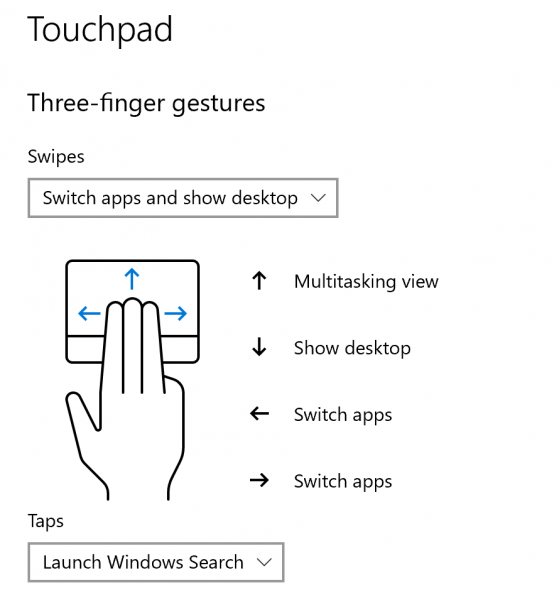
لوحة اللمس(TouchPad) لا تعمل على Windows 11/10
إذا لم تعمل Synaptics أو أي لوحة TouchPad(TouchPad) أخرى ، ولم تعمل الإيماءات على الكمبيوتر المحمول الذي يعمل بنظام Windows 11/10 ، فيمكنك تجربة الاقتراحات التالية لإصلاح المشكلة:
- تحديث(Update) برامج التشغيل أو التراجع عنها(Rollback) أو إعادة تثبيتها.
- قم بتمكين لوحة اللمس من أداة التكوين المساعدة.
- قم بتمكين لوحة اللمس من مفتاح الجهاز.
- قم بتشغيل(Run Hardware) مستكشف أخطاء الأجهزة والأجهزة .(Devices)
- إصلاحات أخرى.
1] قم بتحديث(Update) برنامج تشغيل لوحة اللمس أو (Touchpad)التراجع(Rollback) عنه أو إعادة تثبيته
الإصلاح الأساسي الذي يمكنك تطبيقه هو إصلاح برامج التشغيل المعنية. يمكن أن تكون هناك حالات قد يصبح فيها برنامج التشغيل المثبت غير متوافق مع نظام التشغيل أو تالفًا. إذا كنت قد قمت للتو بتحديث برنامج التشغيل الخاص بك ، فقد لا يكون الإصدار الجديد مستقرًا بما يكفي لجهازك.
من قائمة WinX(WinX Menu) ، افتح إدارة الأجهزة(Device Manager) وقم بتوسيع أجهزة الماوس وأجهزة التأشير الأخرى(Mice and other pointing devices) . هنا يجب أن تكون قادرًا على رؤية برنامج تشغيل Touchpad الخاص بك .
- يمكنك محاولة تحديث السائق(update the driver) . في حالة عدم توافق برنامج التشغيل المثبت ، ستطبق هذه الطريقة الإصلاح.
- سيكون لديك التراجع عن برنامج التشغيل المثبت في حالة ظهور هذه المشكلة بعد تحديث برنامج التشغيل الحالي.
- يمكنك إلغاء تثبيت أحدث إصدار من برنامج التشغيل ثم إعادة تثبيته من موقع الشركة المصنعة على الويب(from your manufacturer’s website) .
- يمكنك زيارة Synaptics مباشرة لتنزيل برامج تشغيل لوحة اللمس لنظام التشغيل Windows 11 أو Windows 10.
2] تمكين لوحة اللمس من أداة التكوين المساعدة
إذا قام برنامج تشغيل Touchpad على جهاز الكمبيوتر الخاص بك بتثبيت أداة تكوين لوحة اللمس(TouchPad) ، فقد تكون هناك احتمالية بتعديل تكوينه. يمكنك فتح هذه الأداة وإعادة ضبط إعدادات لوحة اللمس على الوضع الافتراضي من أجل تشغيل (Touchpad settings reset to default)لوحة اللمس(TouchPad) بشكل طبيعي .
القراءة(Read) : يتم تعطيل لوحة اللمس تلقائيًا(Touchpad getting disabled automatically) .
3] قم بتمكين لوحة اللمس من مفتاح الجهاز
إذا كان جهاز الكمبيوتر الخاص بك مزودًا بمفتاح جهاز مخصص ، فقد يكون قد تم الضغط عليه عن طريق الخطأ وتعطيل لوحة اللمس(TouchPad) . يمكنك البحث عن هذا المفتاح حيث يُشار إليه بأيقونة لوحة اللمس(TouchPad) والضغط عليه مرة أخرى لتمكين لوحة اللمس(TouchPad) . هذه الطريقة قابلة للتطبيق على أجهزة الكمبيوتر المحمولة المحددة فقط.
4] تشغيل(Run Hardware) مستكشف أخطاء الأجهزة والأجهزة(Devices)
يمكنك إصلاح مشكلات الأجهزة والأجهزة(Devices) التي تعمل بنظام Windows باستخدام (Windows Hardware)مستكشف أخطاء الأجهزة ومصلحها ، وسيكتشف هذا تلقائيًا ويصلح أي مشكلات ناجمة عن الأجهزة أو الأجهزة الطرفية المتصلة بجهاز الكمبيوتر الخاص بك.
5] إصلاحات أخرى
هناك بعض الإصلاحات الطفيفة التي تساعد أحيانًا في إصلاح المشكلة التي يواجهها المستخدم على أجهزة الكمبيوتر الخاصة به. بعض منها على النحو التالي:
- هناك احتمالية أن يكون جهازك تالفًا ماديًا. يمكنك زيارة فني مؤهل لإصلاحه.
- قد يكون هناك بعض الرطوبة أو الأوساخ على الجهاز. يمكنك محاولة تنظيفه باستخدام قطعة قطن خشنة ثم محاولة استخدامه.
- إذا كنت ترغب في إنجاز بعض الأعمال في أقرب وقت ممكن ، فيمكنك محاولة توصيل ماوس USB(USB Mouse) بجهاز الكمبيوتر الخاص بك واستخدامه حتى يتم إصلاح لوحة اللمس .(TouchPad)
- سيساعدك هذا المنشور في حالة قفل لوحة اللمس في الكمبيوتر المحمول أو تعطيله أو تعطله أو عدم عمل التمرير .
كيف يمكنني تمكين لوحة اللمس(Touchpad) الخاصة بي على Windows 11/10 ؟
لتمكين أو تعطيل Touchpad على Windows 11/10 ، تحتاج إلى فتح إعدادات Windows(Windows Settings) بالضغط على Win+I I. بعد ذلك ، انتقل إلى قسم Bluetooth والأجهزة ، وحدد قائمة Touchpad . هنا تحتاج إلى تبديل الزر المقابل لتشغيل اللمس أو إيقاف تشغيله على جهاز الكمبيوتر الخاص بك.
ذات صلة(Related) : قائمة إيماءات شاشة اللمس ولوحة اللمس في نظام التشغيل Windows 11
لماذا توقفت لوحة اللمس الخاصة(Touchpad) بي عن العمل فجأة؟
إذا تم تعطيل إعداد Touch بواسطة أي برنامج ضار أو أي شيء آخر ، فقد تتوقف (Touch)لوحة اللمس(Touchpad) عن العمل. بصرف النظر عن ذلك ، قد تكون هناك بعض مشكلات الأجهزة في الكمبيوتر المحمول الخاص بك ، والتي تسبب مشاكل مماثلة. من ناحية أخرى ، إذا كان لديك برنامج يقوم بإيقاف تشغيل لوحة اللمس تلقائيًا عند توصيل الماوس ، فقد تواجه نفس المشكلة.
كيف يمكنني إصلاح لوحة اللمس غير المستجيبة؟
أول شيء تحتاج إلى التحقق منه هو البرامج الإعلانية أو البرامج الضارة الموجودة على جهاز الكمبيوتر الخاص بك. لذلك ، يمكنك استخدام برامج مكافحة فيروسات موثوقة لفحص جهاز الكمبيوتر الخاص بك. التالي هو الجهاز ، الذي يلعب دورًا حيويًا في جعل لوحة اللمس تستجيب أو لا تستجيب. من ناحية أخرى ، إذا كنت تستخدم إصدار معاينة Insider Windows 11/10 ، فقد تواجه نفس المشكلات في بعض الأحيان.
كيف يمكنني إعادة تعيين برنامج تشغيل لوحة اللمس(Touchpad) في نظام التشغيل Windows 11/10 ؟
يمكنك إعادة تعيين برنامج تشغيل لوحة اللمس في نظام التشغيل Windows 11/10 باستخدام إدارة الأجهزة(Device Manager) وإعدادات Windows(Windows Settings) . يمكنك الاستمرار في اتباع هذه المقالة لمعرفة كيفية reset your Touchpad driver/settings في جهاز الكمبيوتر الخاص بك.
لماذا لا تعمل لوحة اللمس الخاصة بي بعد Windows Update ؟
إذا كنت تستخدم إصدار Insider Preview لنظام Windows 11/10 ، فقد لا تستجيب لوحة اللمس أو تتوقف عن العمل بعد التحديث. في هذه الحالة ، تحتاج إلى استخدام الماوس الخارجي للتنقل إلى كل شيء طالما أن Microsoft لا تصدر تصحيحًا جديدًا. ومع ذلك ، إذا كنت تستخدم إصدارًا ثابتًا ، فقد تحتاج إلى البحث عن تحديث برنامج التشغيل أو تثبيت إصدار جديد من برنامج تشغيل لوحة اللمس من الموقع الرسمي للشركة المصنعة للكمبيوتر المحمول.
آمل أن يساعدك هذا الدليل في تشغيل لوحة اللمس.(I hope this guide helped you get your TouchPad working.)
Related posts
كيفية تمكين أو تعطيل Touchpad في Windows 11/10
كيفية تغيير Touchpad Sensitivity في Windows 10
Touchpad الحصول على تعطيل تلقائيا في Windows 10
كيفية إعادة تعيين إعدادات Touchpad إلى الافتراضي في Windows 11/10
كيفية إظهار Details pane في File Explorer في Windows 10
كيفية إنشاء Radar Chart في Windows 11/10
كيفية قياس Reaction Time في Windows 11/10
ما هو PPS file؟ كيفية تحويل PPS إلى PDF في Windows 11/10؟
Set Notepad++ default editor لملفات .xml في Windows 11/10
Microsoft Intune غير مزامنة؟ Force Intune للمزامنة في Windows 11/10
كيفية استخدام Alarms and Clocks app من Windows 10
Adjust الخاص بك Monitor للحصول على أفضل screen resolution في Windows 10
Mail and Calendar app freezes، تحطم أو لا تعمل في Windows 11/10
يختفي PDF text عند تحرير أو حفظ الملف في Windows 10
كيفية تمكين أو Disable Archive Apps feature في Windows 10
كيفية النسخ الاحتياطي، Move، أو Delete PageFile.sys عند إيقاف التشغيل في Windows 10
خطأ فشل procedure call البعيد أثناء استخدام DISM في Windows 10
HDMI playback جهاز لا يظهر في Windows 10
كيفية تغيير الافتراضي Webcam في الكمبيوتر Windows 10
كيفية التحقق من Shutdown and Startup Log في Windows 10
